Está com problemas usando ADB (Android Debug Bridge) ou encontrou seu dispositivo Android habilitado para ADB em seu PC com Windows 11? Nesse caso, seu caminho ADB pode não estar configurado corretamente ou seu computador pode ter outro problema. Mostraremos algumas maneiras de corrigir o problema.
Outros motivos pelos quais você não pode usar o ADB incluem o seu PC ter o caminho ADB errado, a depuração USB estar desativada no seu dispositivo, um modo de conexão incorreto sendo usado, seu sistema sem drivers ADB e muito mais.
Defina a variável de caminho do ADB no seu PC
Se você receber o erro “adb is não reconhecido como um comando interno ou externo ”, você não tem o caminho do ADB listado como uma variável de ambiente no seu PC. Você pode corrigir isso adicionando o caminho ADB correto às configurações do sistema. Veja como configurá-lo.
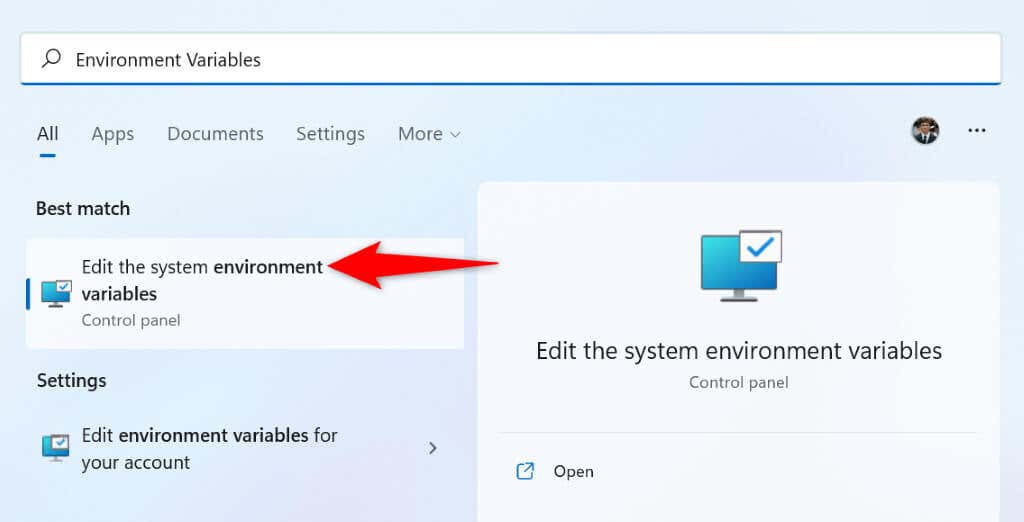
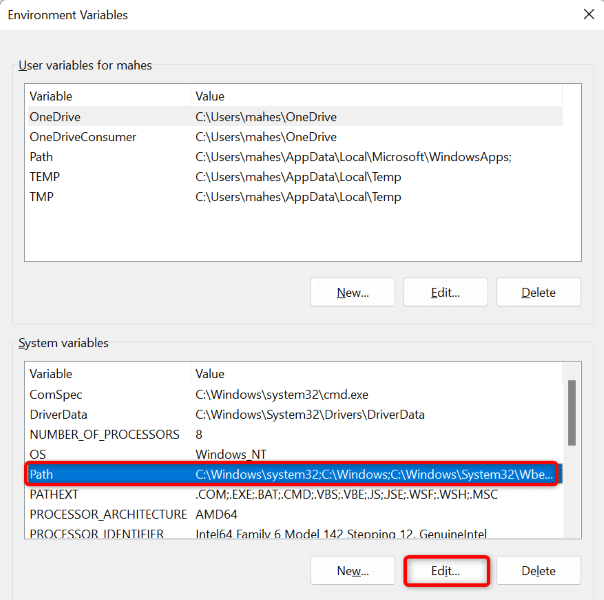
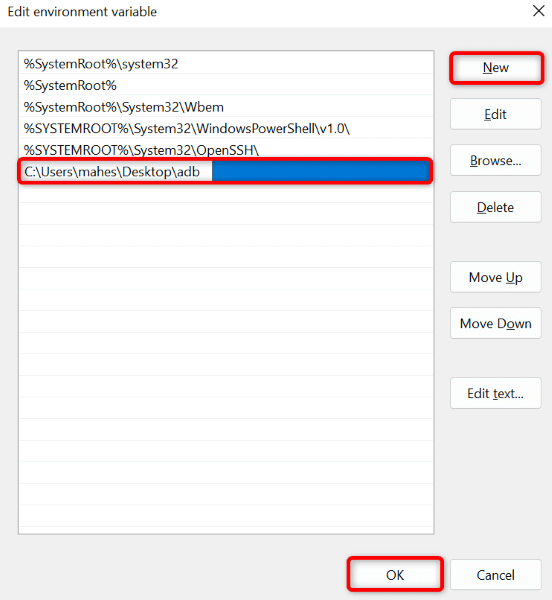
De agora em diante, você poderá executar o comando adbindependentemente de onde abrir a janela do prompt de comando.
Ative a depuração USB no seu dispositivo Android
Você deve ter Depuração USB ativado em seu telefone Android para usá-lo com ADB em seu computador. Se a opção estiver desativada, o ADB não conseguirá encontrar o seu dispositivo no seu computador.
Veja como ativar a depuração USB no Android:
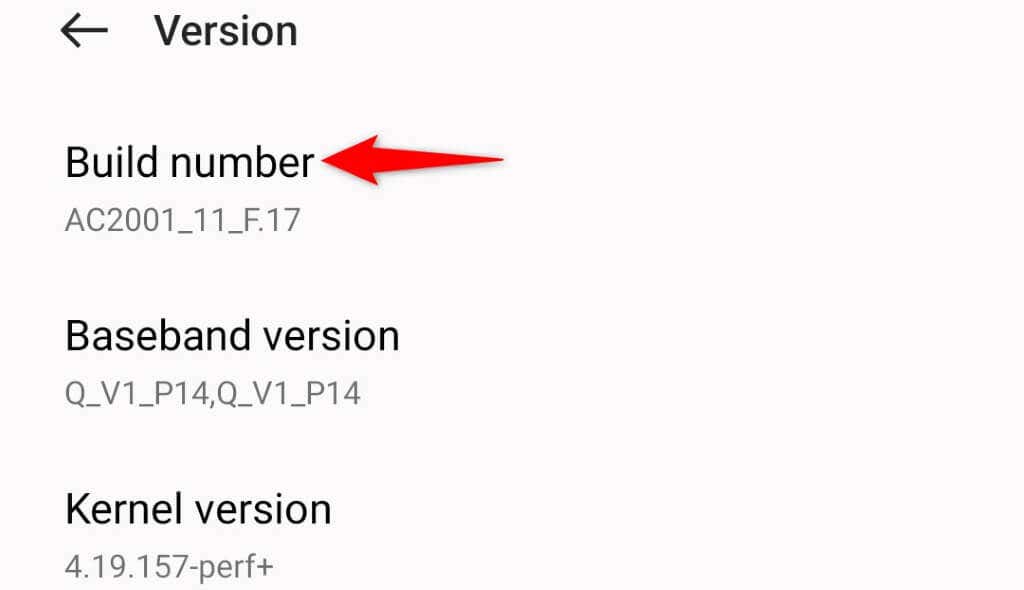
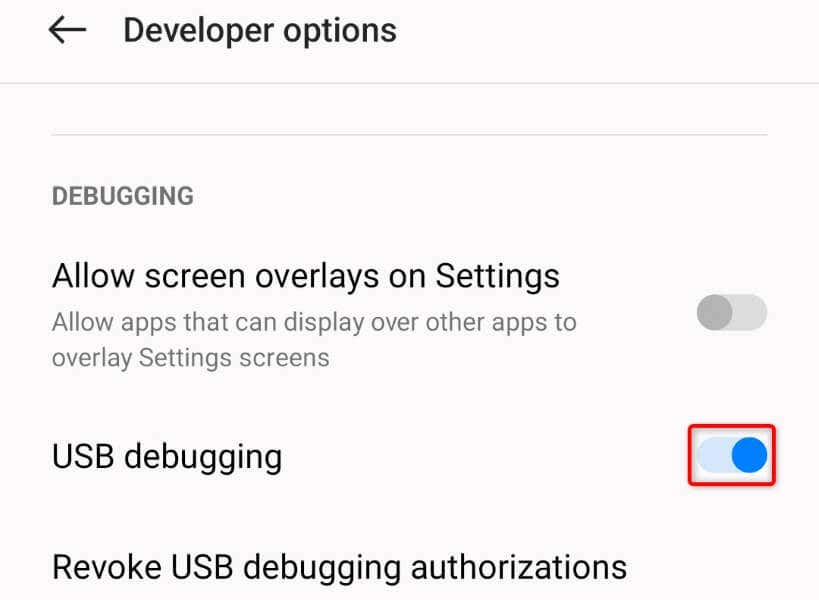
Use o tipo de conexão apropriado em seu dispositivo Android
Seu telefone Android oferece diversas opções de conexão quando você conecta o telefone ao computador. Você deve usar um modo compatível com ADB para permitir que a ferramenta ADB no seu computador interaja com o seu dispositivo.
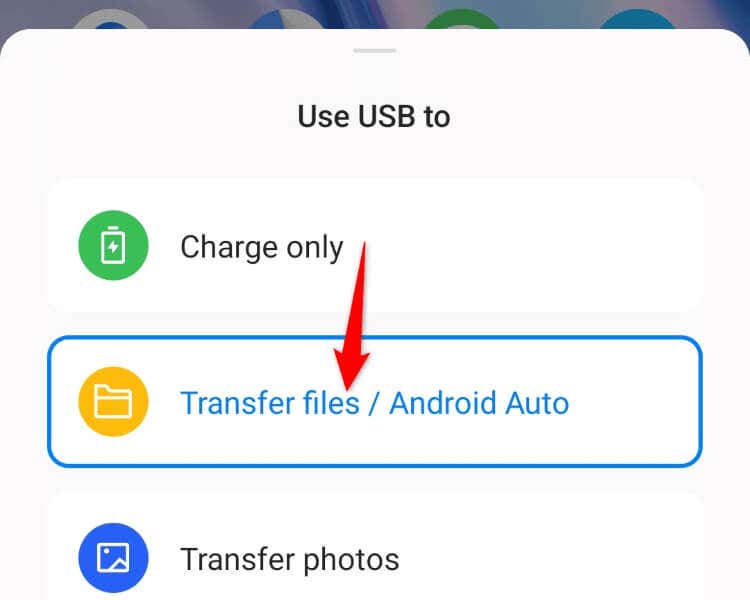
adb devices
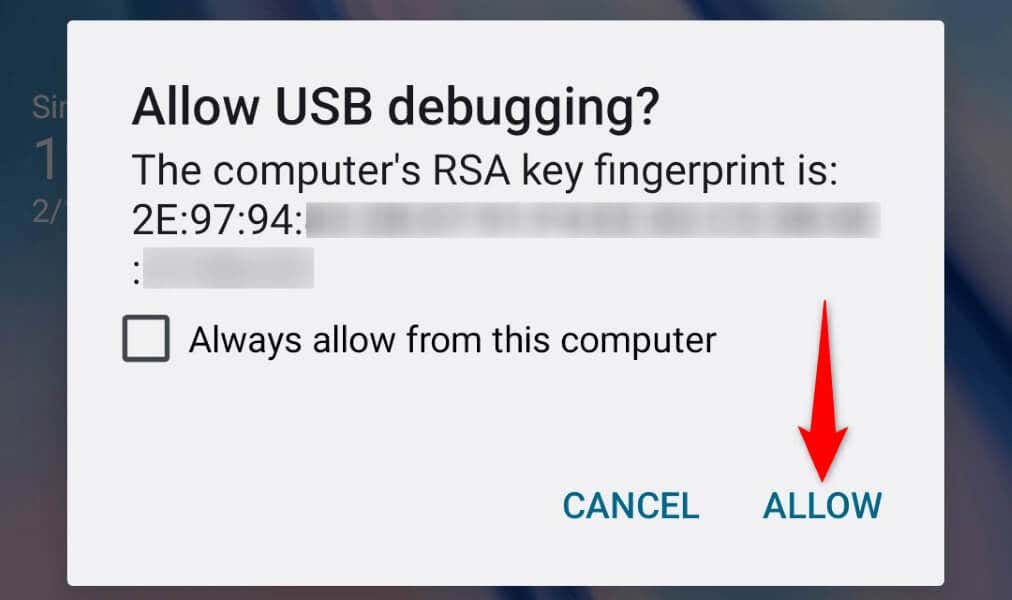
Instale drivers ADB em seu computador com Windows 11
O Windows 11 requer software de driver ADB para interagir com seus dispositivos habilitados para ADB. A falta desses drivers pode fazer com que seu PC não detecte seu telefone.
Neste caso, baixe e instale os drivers ADB universais, e seu problema será corrigido. Você atualizará o driver se o seu PC já tiver drivers mais antigos instalados.
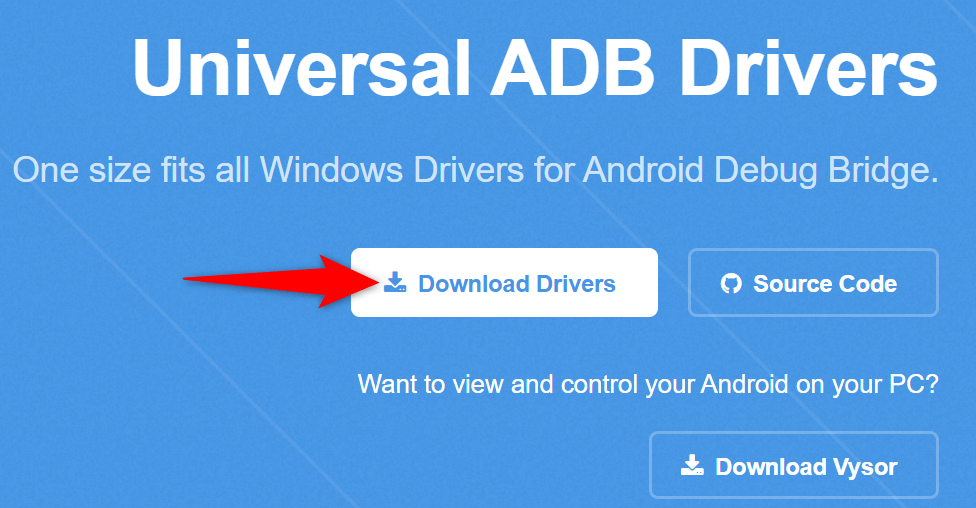
Reinicie o servidor ADB
Se o ADB ainda não funcionar ou não encontrar seu dispositivo, reinicie o servidor ADB para corrigir pequenos problemas. Fazer isso desativa todos os recursos do ADB e os recarrega.
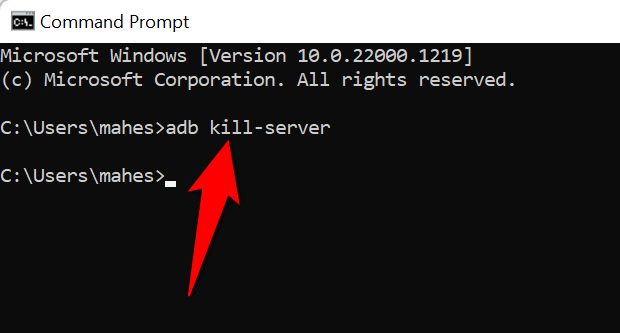
Corrigir dispositivo ADB não encontrado alterando sua porta USB
Se o seu PC com Windows 11 ainda não se comunicar com o seu dispositivo Android via ADB, a porta USB do seu PC pode estar com problema. Uma porta com defeito pode impedir que seu computador reconheça o dispositivo conectado, resultando em diversas mensagens de erro.
Uma maneira fácil de corrigir isso é usar uma porta USB alternativa em sua máquina. Os computadores modernos têm várias portas USB, portanto essa correção não é muito difícil.
Faça com que o ADB descubra seu dispositivo Android no Windows 11
O ADB não funcionar ou não encontrar seu Samsung ou outro dispositivo Android significa essencialmente que você não pode usar nenhum dos recursos do ADB com seu dispositivo Android. Há muitos motivos pelos quais esta ferramenta não consegue detectar seu dispositivo. Depois de usar as soluções acima, o ADB deverá começar a trabalhar e se comunicar com o seu telefone.
Você poderá usar todas as funções do ADB com seu dispositivo, incluindo instalando aplicativos remotamente em seu telefone Android.
.